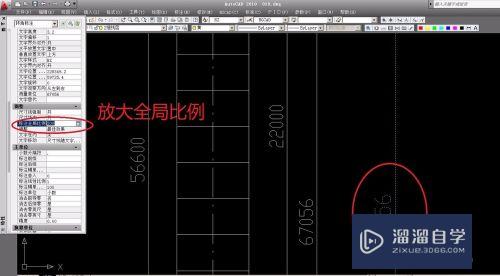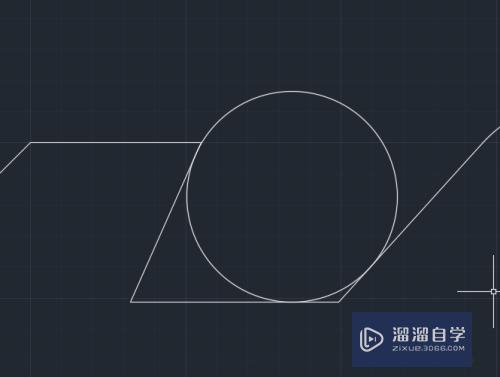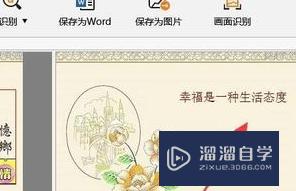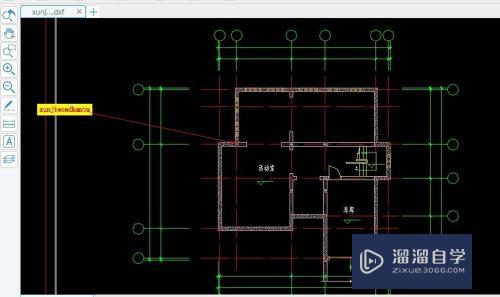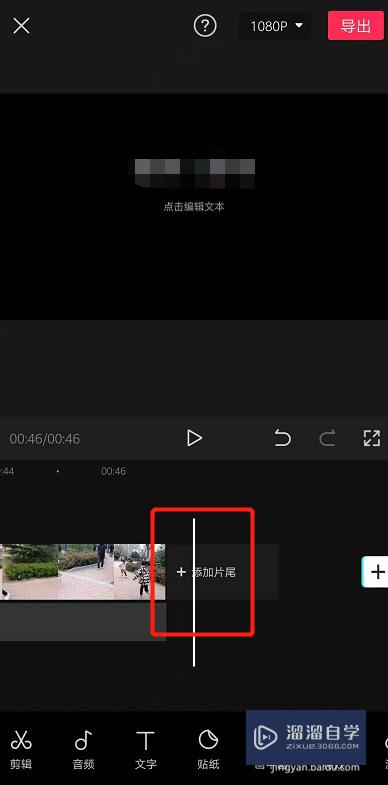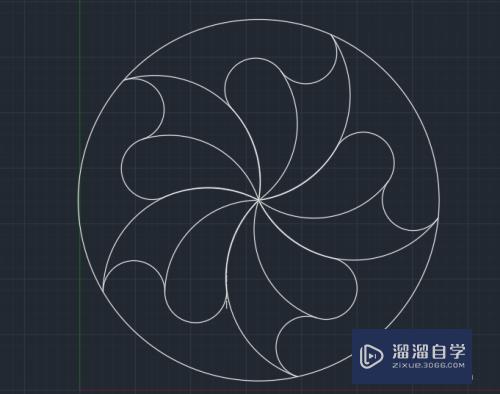PS怎么做包装盒贴图的效果(ps怎么做包装盒贴图的效果图)优质
PS怎么做包装盒贴图的效果?相信很多小伙伴都对这个问题很感兴趣。那么具体怎么操作呢?下面小渲就给大家分享一下。PS做包装盒贴图的效果的方法。希望能帮助到大家。
想要玩转“PS”。快点击此入口观看免费教程→→
工具/软件
硬件型号:神舟(HASEE)战神Z7-DA7NP
系统版本:Windows10
所需软件:PS2020
方法/步骤
第1步
准备包装盒和照片素材。
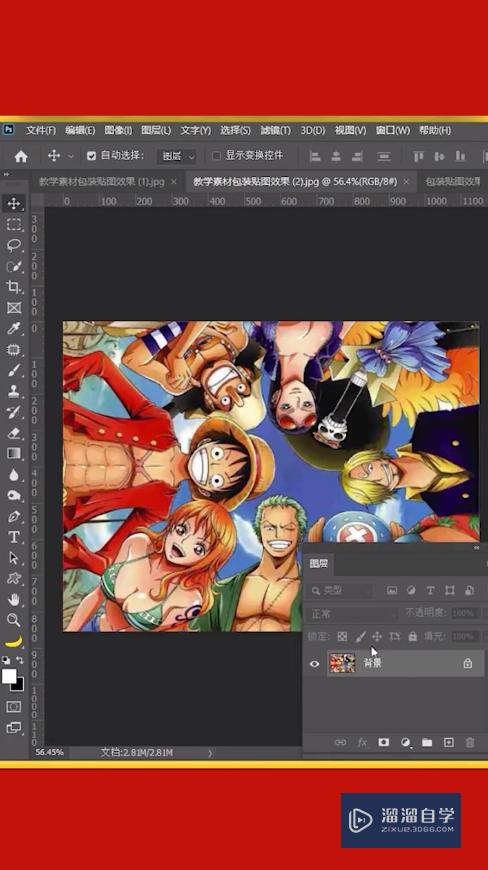
第2步
图片拖到盒子素材之上。
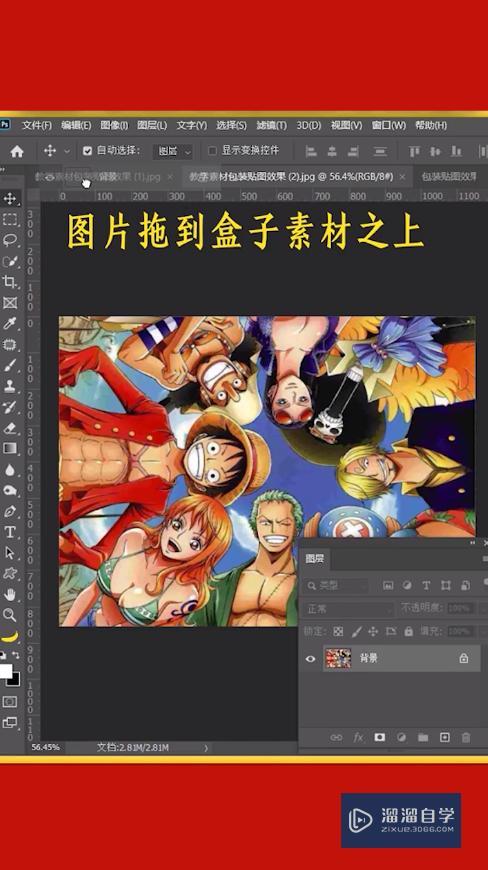
第3步
CtrI+T调整大小。
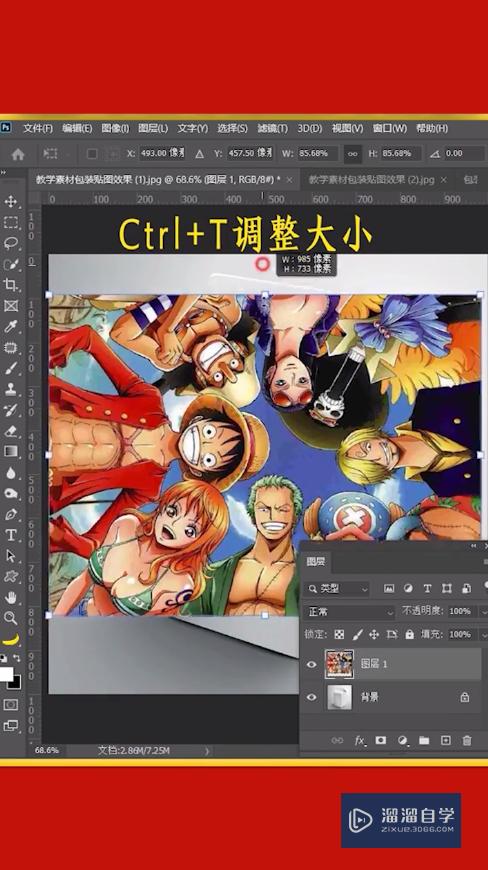
第4步
图层上右键转换为智能对象。
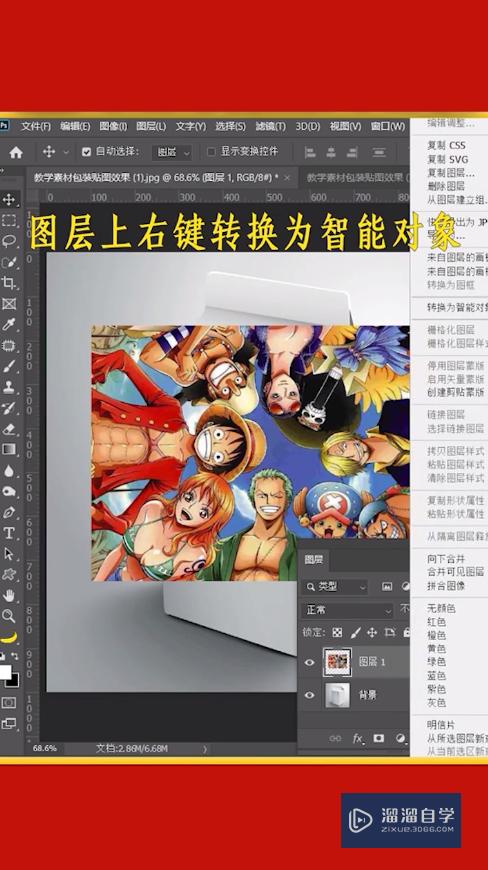
第5步
执行编辑。透视变形。
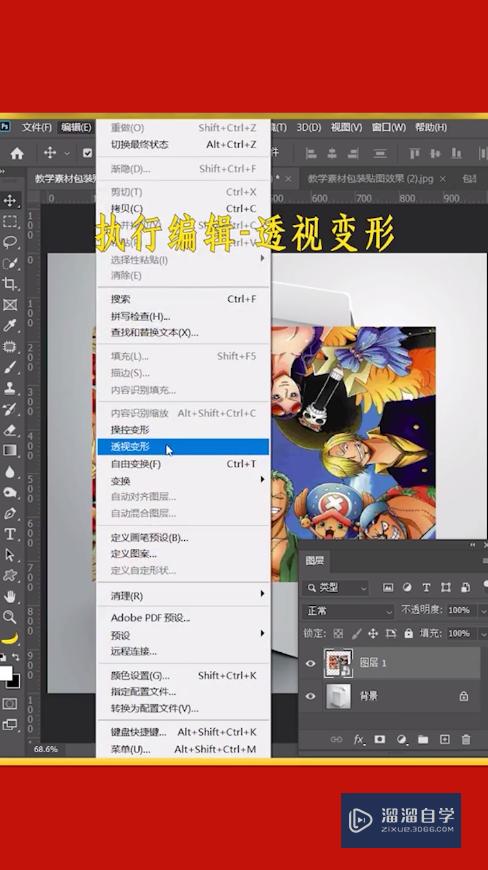
第6步
创建平面。四个点拖到图片四个点上。
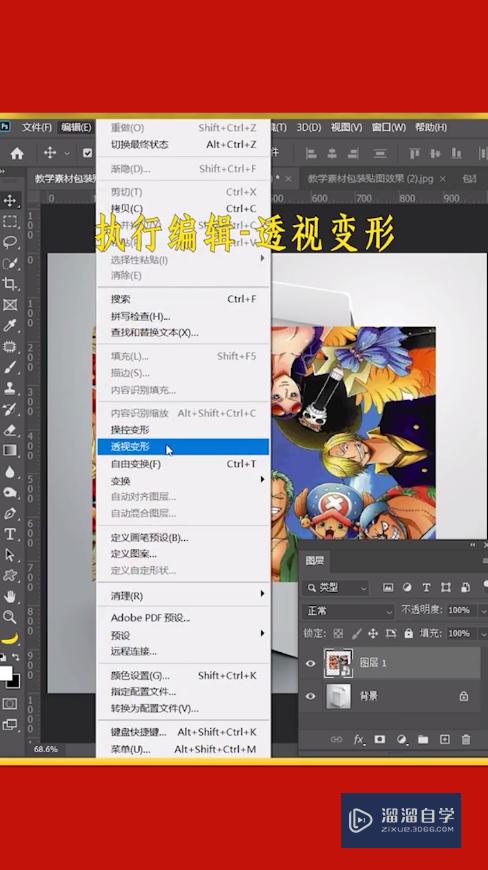
第7步
创建第二个平面。点拖到它对应点上。
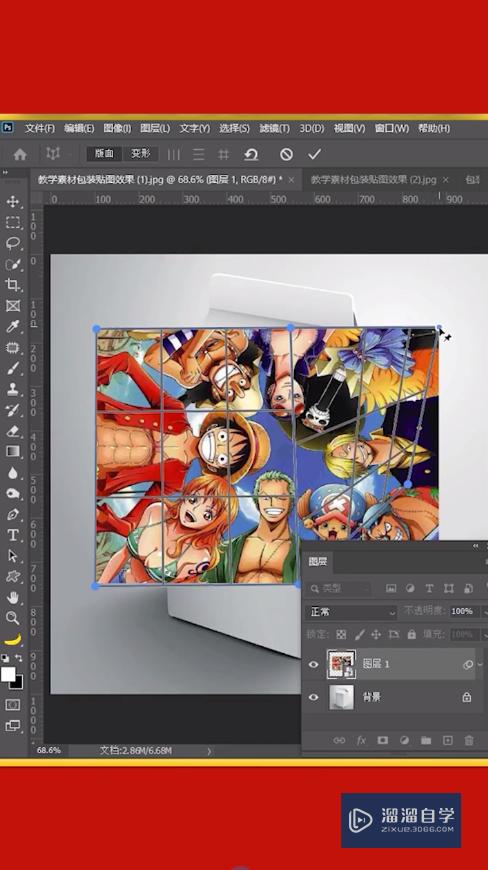
第8步
点击上方变形。
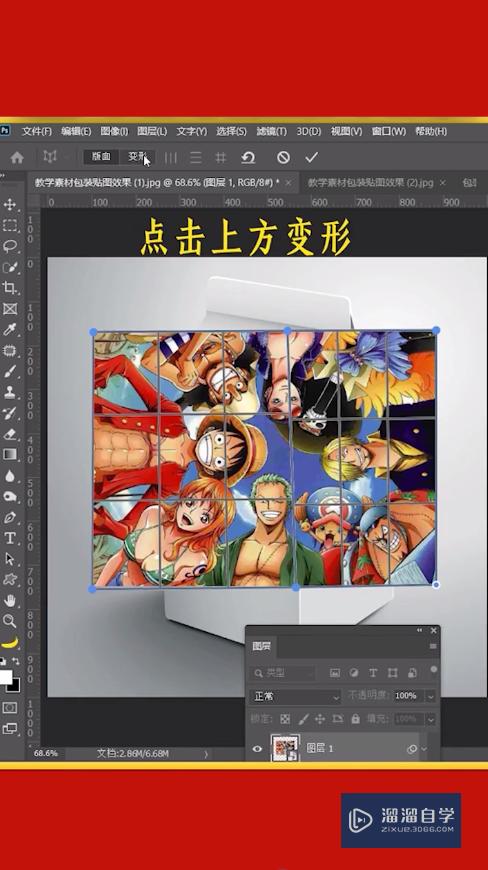
第9步
拖动圆点到盒子对应位置。
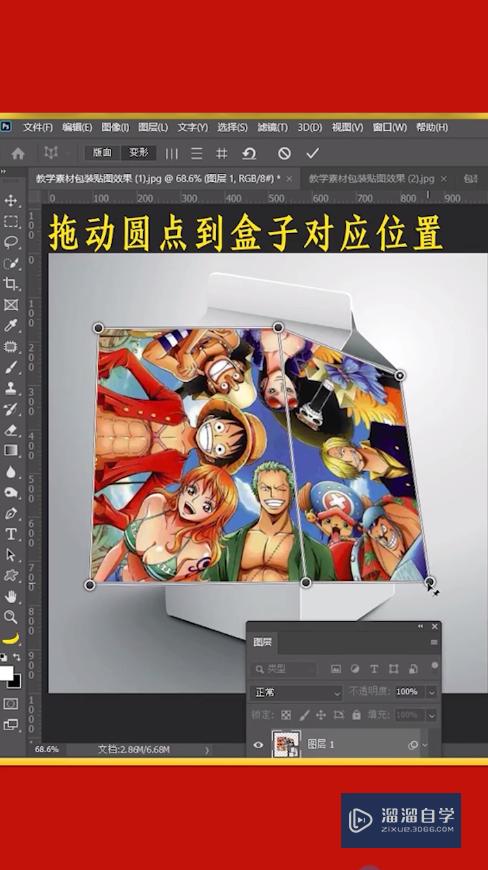
第10步
降低图层的不透明度。
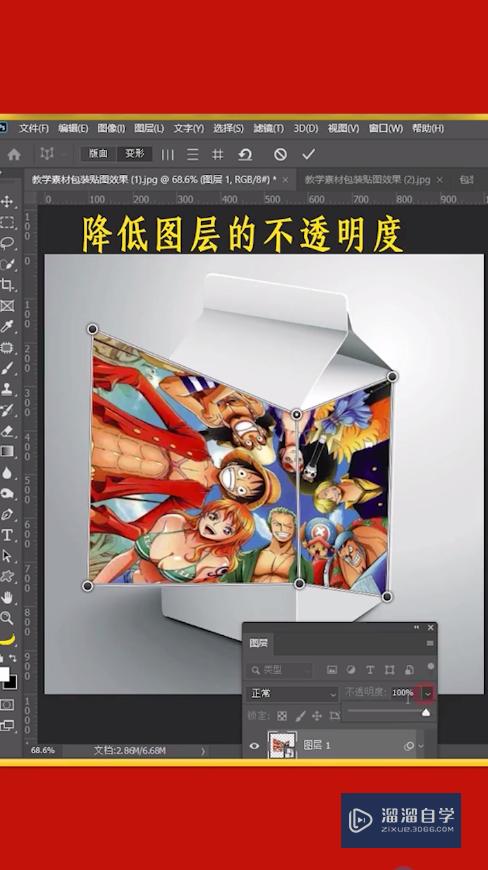
第11步
点击上方的对勾。
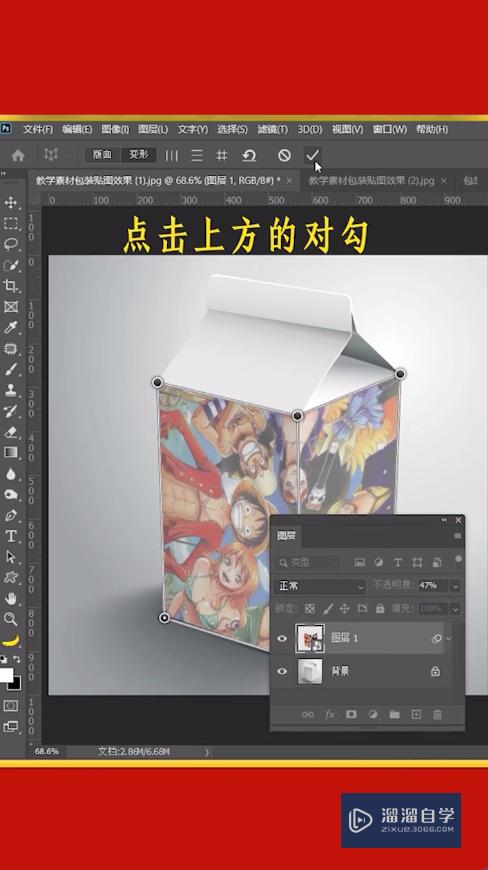
第12步
图层混合模式改为正片叠底。
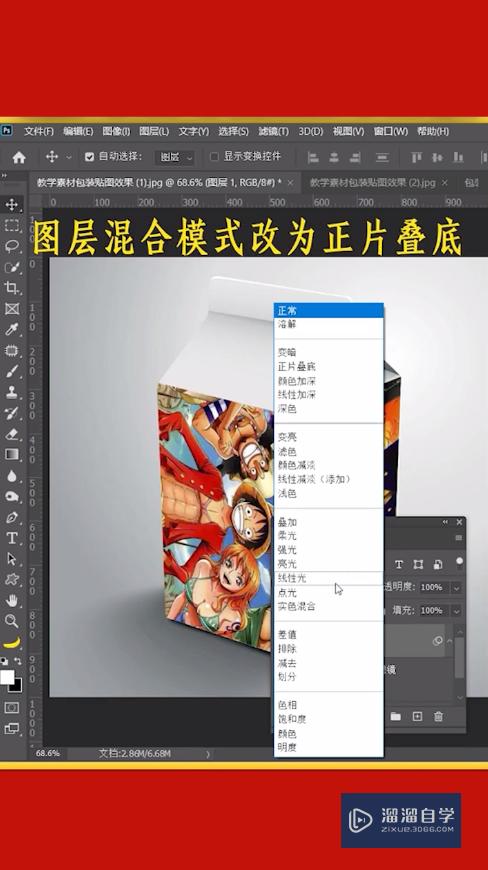
第13步
如果没贴合好。双击智能滤镜下-透视变形。
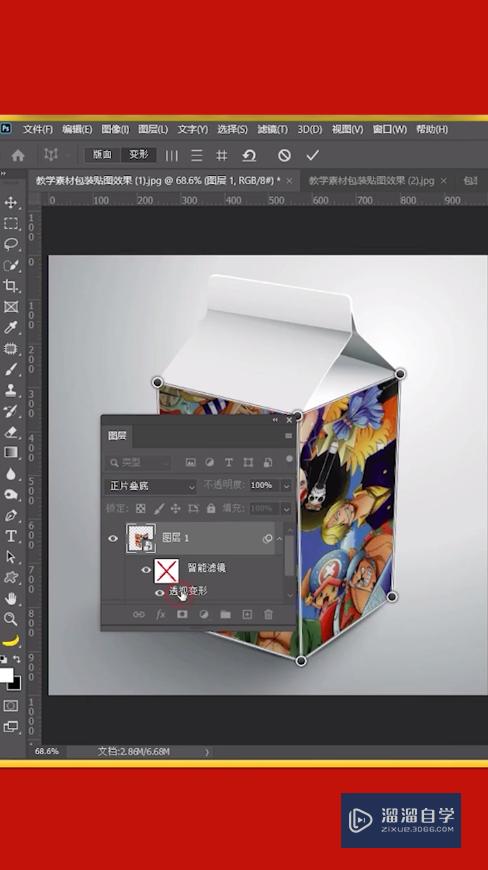
第14步
包装盒贴图的效果制作完成。
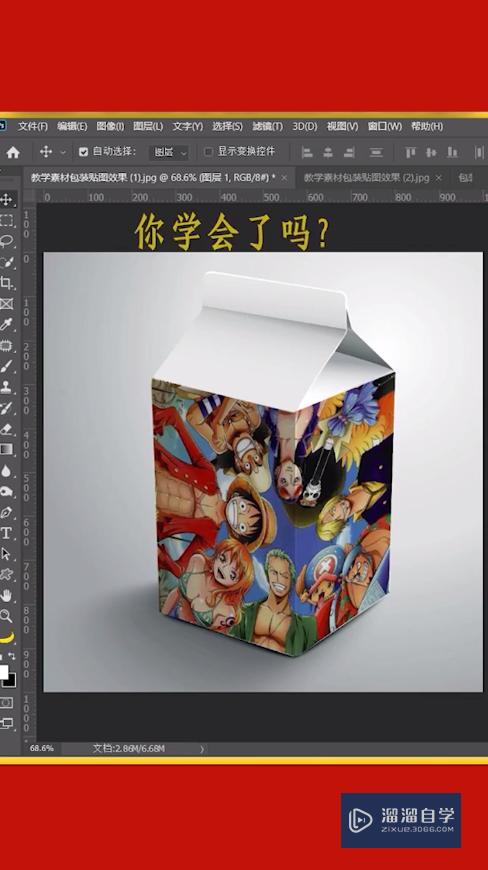
以上关于“PS怎么做包装盒贴图的效果(ps怎么做包装盒贴图的效果图)”的内容小渲今天就介绍到这里。希望这篇文章能够帮助到小伙伴们解决问题。如果觉得教程不详细的话。可以在本站搜索相关的教程学习哦!
更多精选教程文章推荐
以上是由资深渲染大师 小渲 整理编辑的,如果觉得对你有帮助,可以收藏或分享给身边的人
本文标题:PS怎么做包装盒贴图的效果(ps怎么做包装盒贴图的效果图)
本文地址:http://www.hszkedu.com/74431.html ,转载请注明来源:云渲染教程网
友情提示:本站内容均为网友发布,并不代表本站立场,如果本站的信息无意侵犯了您的版权,请联系我们及时处理,分享目的仅供大家学习与参考,不代表云渲染农场的立场!
本文地址:http://www.hszkedu.com/74431.html ,转载请注明来源:云渲染教程网
友情提示:本站内容均为网友发布,并不代表本站立场,如果本站的信息无意侵犯了您的版权,请联系我们及时处理,分享目的仅供大家学习与参考,不代表云渲染农场的立场!